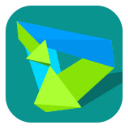
华为手机助手鸿蒙版最新手机版
v13.0.0.310大小:2.13MB更新:2024-12-10 20:12:19
类别:系统工具系统:Android
立即下载分类
安卓软件 安卓游戏
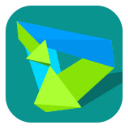
大小:2.13MB更新:2024-12-10 20:12:19
类别:系统工具系统:Android
立即下载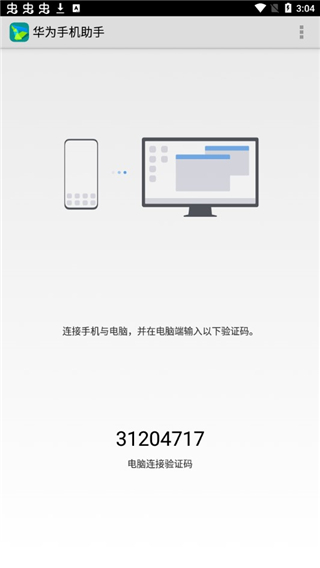
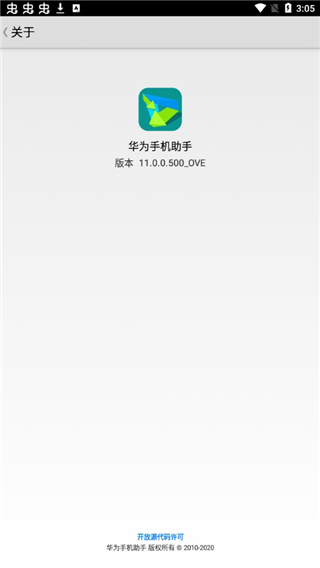
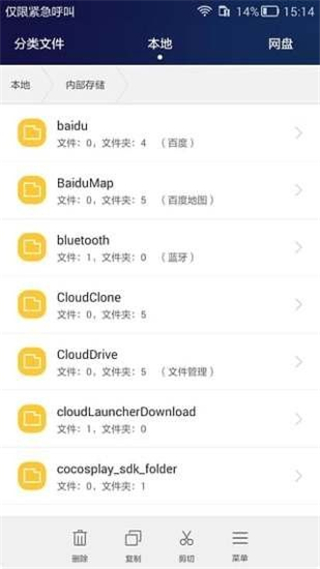
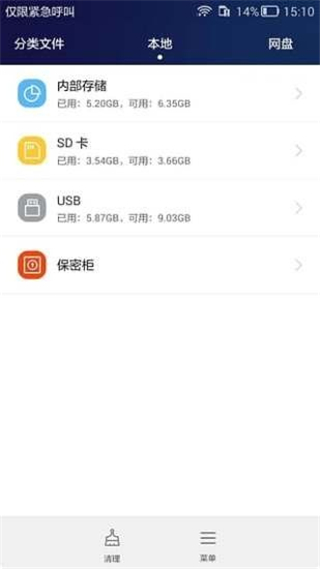
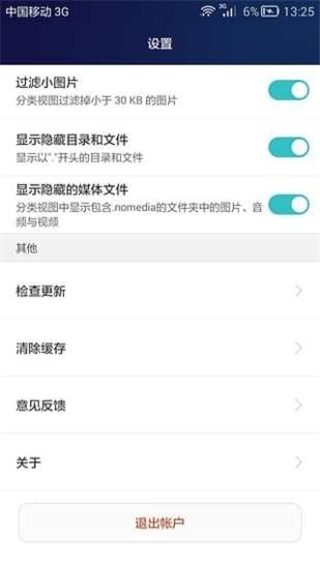
华为手机助手鸿蒙版app是华为官方精心推出的一款手机文件传输神器,这个鸿蒙版本是能够支持华为的各种手机型号的,还有一些穿戴设备、平板电脑也是能够支持的,有了它,你就能轻松地将文件从一台设备传输到另一台上了,电脑或者手机都是可以无缝连接的,这款APP支持跨平台传输,速度飞快,而且不占用流量,让你享受高速传输的同时,还能节省流量费,欢迎有需要的来下载使用。
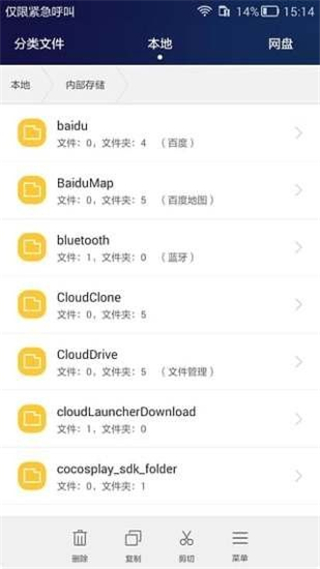
1. 首先打开华为手机助手电脑版,找到界面上的“联系人”选项。
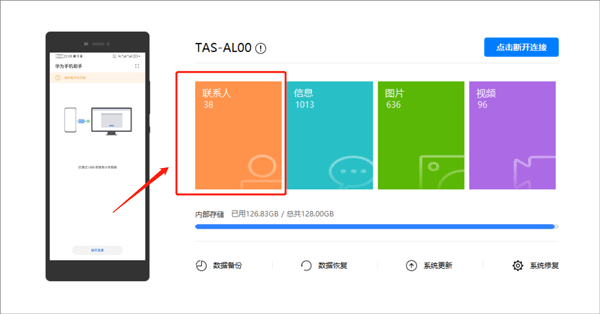
2. 你看下角的图标,点那个“导入”的按钮。
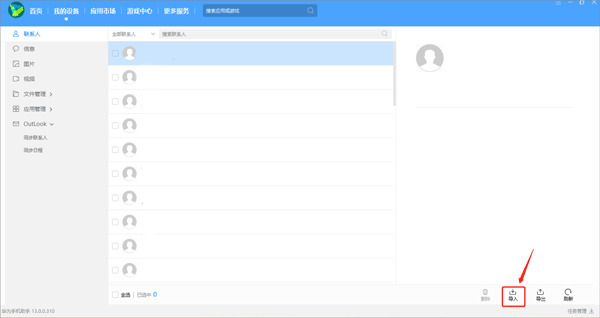
3. 在电脑上找到存有联系人信息的文件,点开它,就会自动导入到手机助手里去了。

1、这款设备能轻松把手机里的联系人、短信、应用、音乐等资料备份到电脑上,操作简单方便。
2、随时查看、安装、删除手机里的应用,操作起来特别快。
3、还能一键帮应用在线升级,不用自己手动找新版本。
4、还能实时检查手机系统的最新版本,一键下载更新,随时保持系统最新。
5、万一手机系统出问题了,不能开机了,还能一键恢复到出厂设置,恢复原厂状态。
USB数据线连接:
1、用USB数据线将手机和计算机相连接,连接后点击文件传输或传输照片,并打开HDB开关
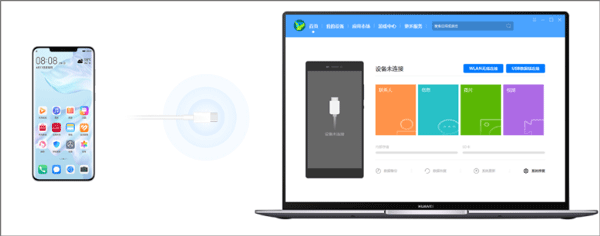
2、然后在手机上进入设置,并在顶端搜索框中输入HDB

3、在搜索结果中点击允许通过HDB连接设备
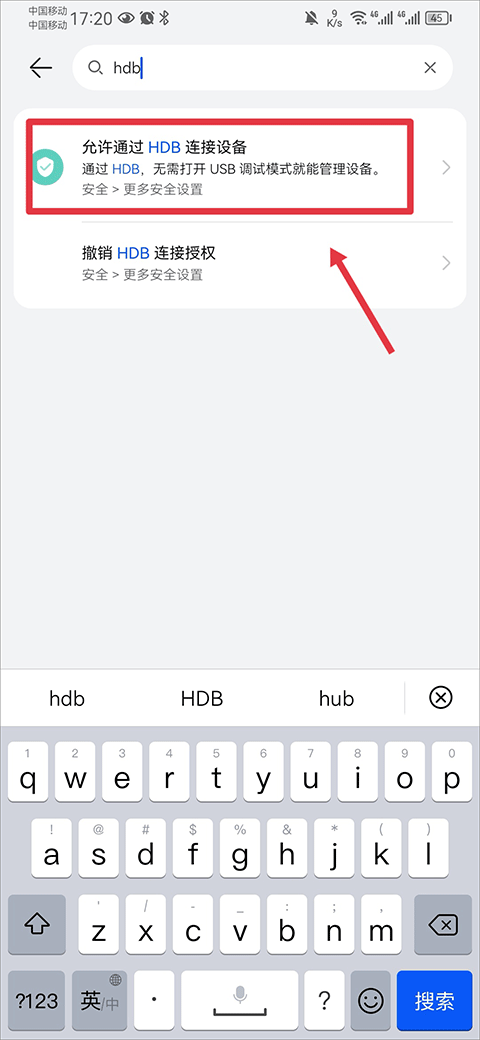
4、然后将允许通过HDB连接设备功能开启(如使用完毕以后希望撤销授权,请点击撤销HBD连接授权)
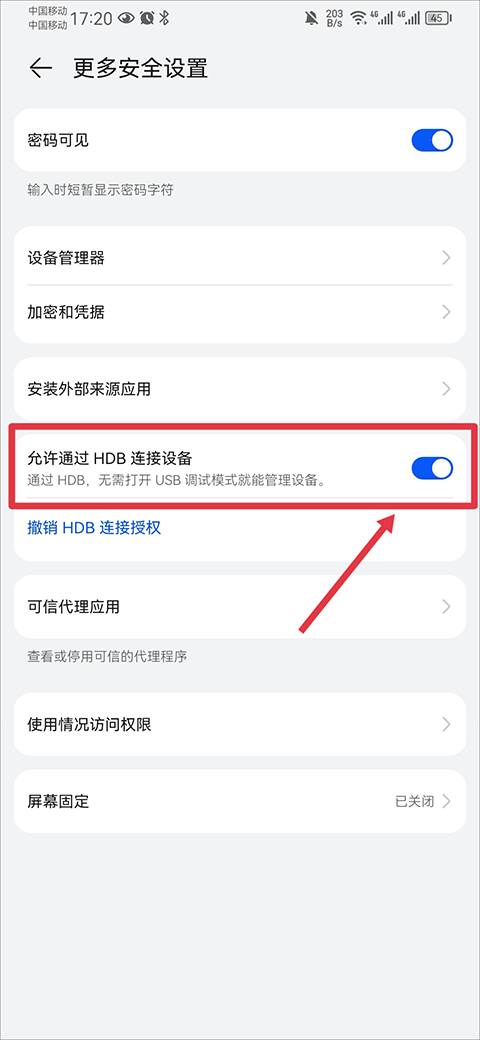
5、最后打开手机上华为助手app,将手机上显示的八位验证码输入在电脑端的验证码输入框中,并点击立即连接按钮即可

WLAN无线连接:
1、连接前请确保pc和手机连接于同一局域网
2、然后在电脑端点击WLAN无线连接
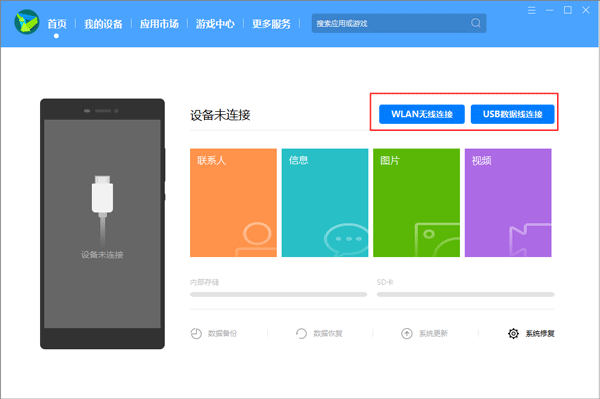
3、将手机上显示的八位验证码输入至电脑端的验证码输入框中即可连接
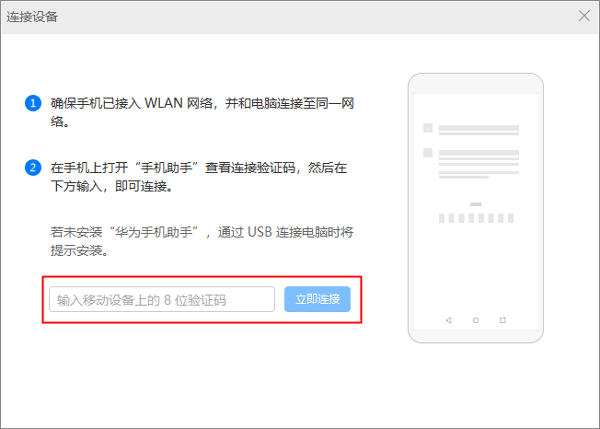
如果你用的是华为手机,想要传输数据的话,可以试试这个软件,所有的手机型号都是可以兼容的。
最新评论